win7上不了网总是提示需要输入网络密码错误 电脑无法上网提示需要输入密码怎么解决 win7上不了网总是提示需要输入网络密码错误 电脑无法上网提示需要输入密码怎么处理
发布时间:2017-07-04 13:42:58 浏览数:
今天给大家带来win7上不了网总是提示需要输入网络密码错误,电脑无法上网提示需要输入密码怎么解决,win7上不了网总是提示需要输入网络密码错误,电脑无法上网提示需要输入密码怎么处理,让您轻松解决问题。
win7上不了网总是提示需要输入网络密码错误 电脑无法上网提示需要输入密码怎么办。我们在使用电脑的时候,总是会遇到很多的电脑难题。当我们在遇到了上不了网总是提示需要网络密码的时候,我们应该怎么办呢?一起来看看吧。
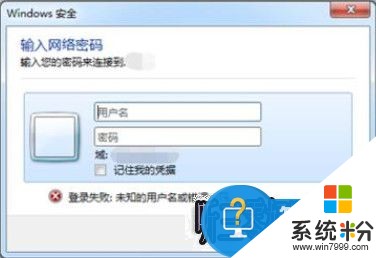
方法一:
1、使用Win+R组合键打开运行,输入gepdit.msc并回车。
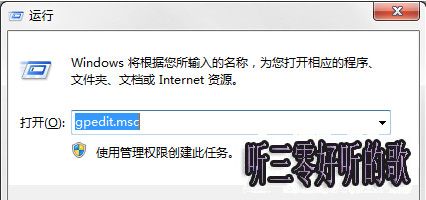
2、在组策略编辑器中,依次展开本地计算机策略--计算机配置--Windows设置--安全设置--本地策略--安全选项。
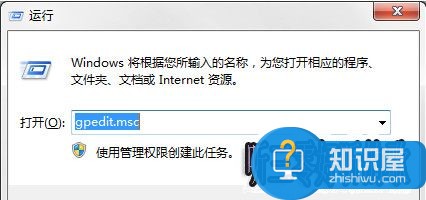
3、在右侧窗口找到“网络安全:LAN管理器身份验证级别”并双击打开。

4、点击下拉菜单,选择“发送LM和NTLM”,点击确定。
方法二:
1、打开控制面板---用户账号和安全---凭据管理器。
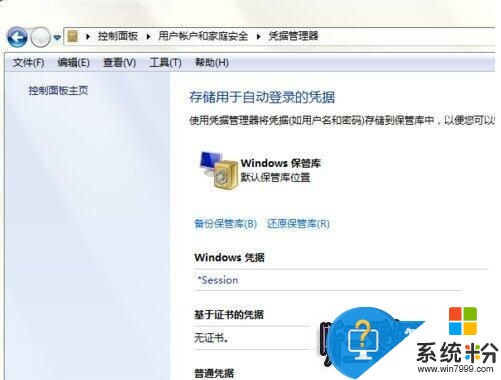
2、点击“添加windows凭据”。
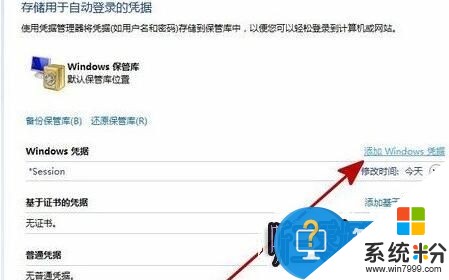
3、若之前已保存账号密码,一般会在下方看到普通凭据里面有账号信息,没有的话手动添加即可。
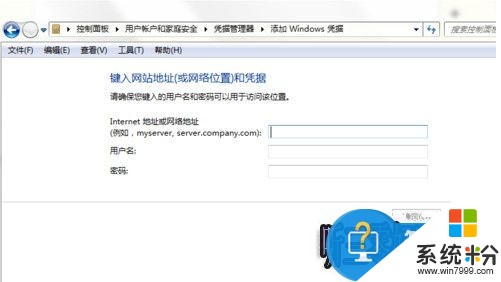
电脑在出现无法上网的时候,弹出Windows安全的窗口,提示需要输入网络密码,那么可以按照上述的方法进行解决即可。
对于我们在遇到了这样的电脑难题的时候,我们就可以里用倒上面给你们介绍的解决方法进行处理,希望能对你们有所帮助。
以上就是win7上不了网总是提示需要输入网络密码错误,电脑无法上网提示需要输入密码怎么解决,win7上不了网总是提示需要输入网络密码错误,电脑无法上网提示需要输入密码怎么处理教程,希望本文中能帮您解决问题。